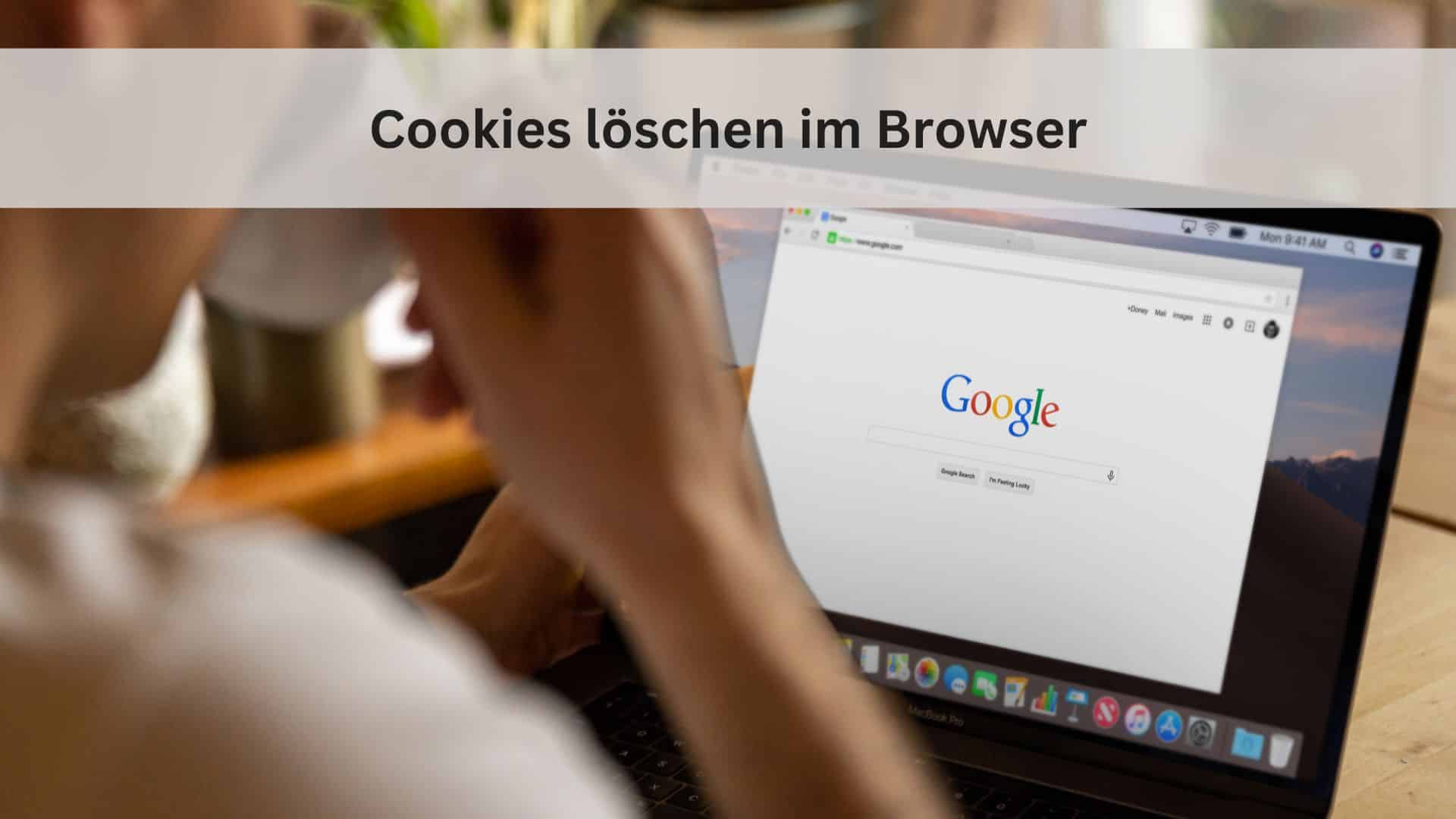Nahezu jede Webseite verwendet Cookies und speichert diese im Browser. Über ein Banner werden Nutzer darüber informiert und müssen der Speicherung explizit zustimmen. Doch viele von ihnen wissen nicht, was die Erlaubnis eigentlich bedeutet und was genau dahintersteckt. Manche Cookies bleiben über Jahre hinweg gespeichert und sammeln fleißig Daten. Aus diesem Grund solltest du regelmäßig Cookies löschen.
- Beim erstmaligen Aufruf einer Webseite wird über die Verwendung von Cookies informiert. Hier stimmst du der Speicherung zu, um den vollen Funktionsumfang zu nutzen. Später kannst du die Cookies wieder löschen – direkt im Browser.
- Mit der Zeit nehmen Cookies Speicherplatz auf der Festplatte ein. Oder sie überwachen über Jahre hinweg das Surfverhalten und senden werberelevante Informationen an die Webseiten-Betreiber weiter.
- Das Löschen sollte regelmäßig vorgenommen werden und ist in wenigen Klicks erledigt. Allerdings unterscheidet sich das Vorgehen zwischen den Browsern. Verbraucherzentralen empfehlen, die Cookies einmal monatlich zu lösen.
Cookies sind kleine Datenpakete, die in erster Linie die Funktion einer Webseite unterstützen. Im Onlineshopping sind sie unverzichtbar, damit Warenkorb und Login nicht verloren gehen. Andere Webseiten-Betreiber sammeln über die Cookies Informationen und verfolgen das Surfverhalten der Nutzer für personalisierte Werbeanzeigen. Es gibt also unterschiedliche Arten von Cookies, die gespeichert werden und denen zugestimmt werden muss.
Etwa einmal im Monat solltest du Cookies löschen. Sie nehmen mit der Zeit Speicherplatz ein oder geben vielleicht Daten weiter, mit denen du nicht mehr einverstanden bist. Gerade die Werbeindustrie sammelt gern diese Informationen, um ein personalisiertes Profil des Nutzers zu erstellen und die Werbung genau auf die Interessen zuzuschneiden. Sind die Cookies gelöscht, bist du als Nutzer wieder unbekannt für die Seiten. Andererseits gehen aktive Warenkörbe oder gespeicherte Logins verloren. Deshalb lohnt sich das tägliche Löschen nicht.
Im Sinne des eigenen Datenschutzes zeigen wir dir, wie du Cookies löschen und im Browser verwalten kannst. Hier gibt es Unterschiede zwischen den einzelnen Browsern. Außerdem kann ein Blocker installiert werden, um die Cookies von Drittanbieter zu verwehren. In vielen Browsern gehört der Schutz bereits zum Standard.
🌐 Google Chrome
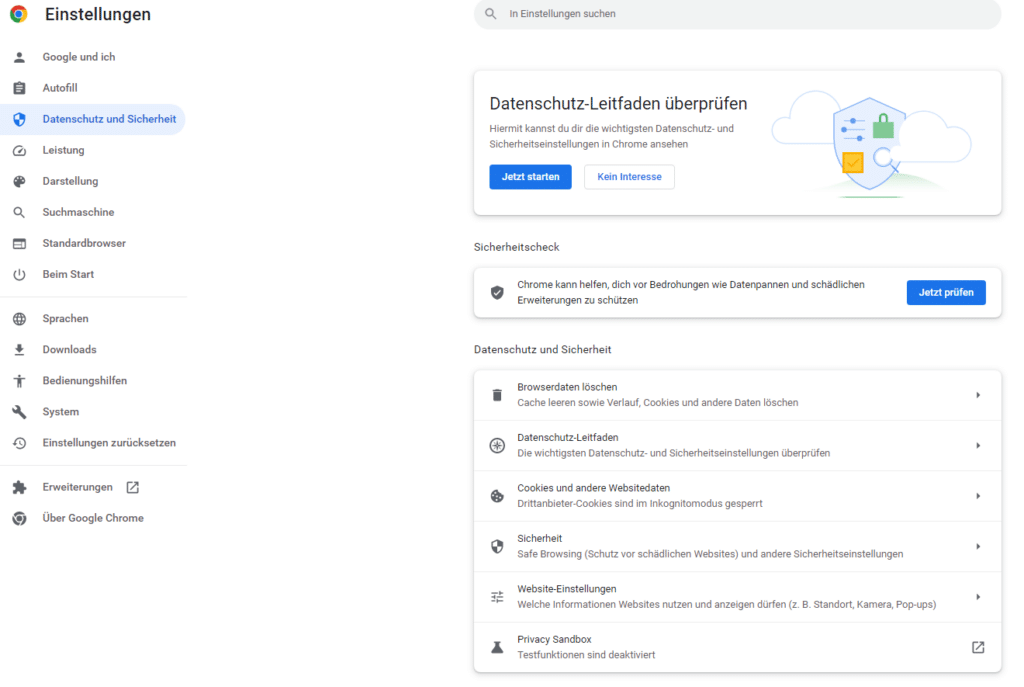
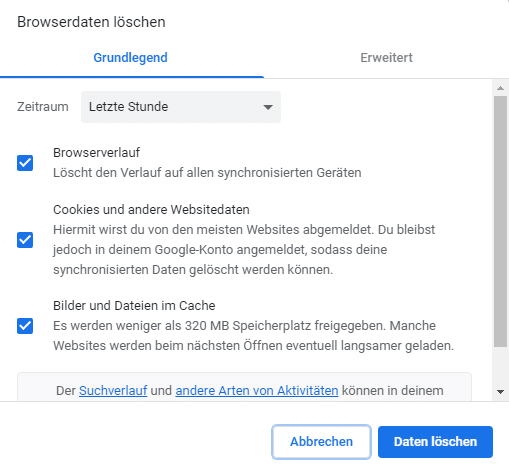
- Klicke rechts oben im Google Chrome auf die drei Punkte. Hier verbirgt sich eine Liste als Menü. Wähle den Punkt Einstellungen aus.
- Gehe nun auf den Bereich „Datenschutz und Sicherheit“ in der linken Leiste und wähle dann „Browserdaten löschen“.
- Hier bekommst du verschiedene Auswahlmöglichkeiten. So kannst du grundlegende Cookies löschen oder erweitere Daten.
- Stelle auch den Zeitraum ein, von der letzten Stunde über einen Tag bis hin zu 4 Wochen oder zum gesamten Zeitraum.
- Hast du deine Auswahl getroffen, gehst du auf „Daten löschen“.
🦊 Firefox (Mozilla)

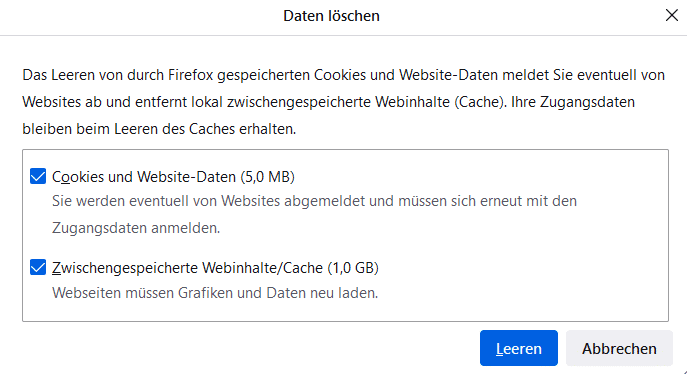
- Im Mozilla Firefox gibt es rechts oben ein Symbol mit drei Linien. Hier verbirgt sich das Menü. Klicke auf „Einstellungen“.
- Es öffnet sich die Übersicht mit allen Einstellungen. Hier klickst du auf den Punkt „Datenschutz & Sicherheit“ auf der linken Seite.
- Gehe bis zur Überschrift „Cookies und Website-Daten“, um die Cookies zu verwalten und gespeicherte Daten zu löschen.
- Du wirst an dieser Stelle auch an den FAQ-Bereich von Firefox verwiesen, um Fragen zu klären und weitere Informationen zu erhalten.
🌌 Microsoft Edge
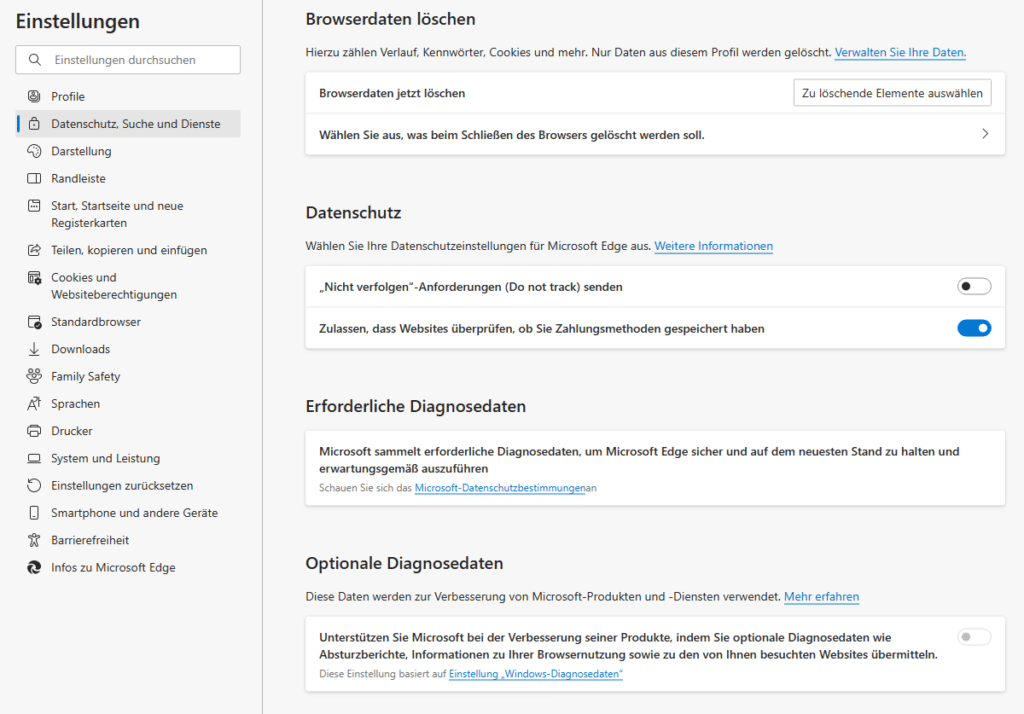

- Microsoft Edge signalisiert das Menü über die drei Punkte in der rechten oberen Ecke.
- Wähle hier wieder den Menüpunkt „Einstellungen“ aus.
- Gehe zum Bereich „Datenschutz, Suche und Dienste“ weiter.
- Es erscheint eine große Seite, auf der individuelle Einstellungen zu den Browserdaten vorgenommen werden können.
- Unter „Browserdaten löschen“ sind die Cookies gemeint. Klicke auf das Feld „Zu löschende Elemente auswählen“.
- Du legst den Zeitbereich fest und gibst über Häkchen an, welche Daten überhaupt gelöscht werden sollen. Klicke dann auf „Jetzt löschen“.
🍏 Safari
- Auf dem Mac löscht du die Cookies im Safari Browser.
- Klicke zunächst auf Safari und wähle dann den Menüpunkt „Einstellungen“ aus.
- Von hier aus geht es zu den Datenschutz-Einstellungen weiter.
- Bei „Websitedaten verwalten“ kannst du die Cookies einzelner Websites oder alle Cookies aus einem Zeitraum löschen.
🌍 Internet Explorer
- Der Internet-Explorer gilt als älterer Browser von Microsoft und wurde durch den Edge ersetzt.
- Hier kannst du den Menüpunkt „Sicherheit“ wählen und gehst dann auf „Browserverlauf löschen“.
- Ein neues kleines Menü öffnet sich mit dem Namen „Cookies und Websitedaten“. Du kannst alle gewünschten Daten mit einem Haken versehen und dann das Löschen bestätigen.
🎭 Opera Browser
- Klicke das Opera-Icon an und wähle hier den Punkt „Verlauf“ aus. Es erscheint nun die Option „Browserdaten löschen“.
- Auch hier legst du den Zeitraum fest und welche gespeicherten Cookies überhaupt gelöscht werden können.
- Wer gezielt Tracking Cookies löschen will, geht über den Bereich „Datenschutz & Sicherheit“. Hier im Bereich Cookies kannst du dir die Liste aller gespeicherten Cookies anzeigen lassen. Wähle nun gezielt die betreffenden Anbieter und Websites aus.
Neben dem manuellen Löschen der Cookies gibt es auch allgemeine Einstellungen. In fast allen Browsern ist es möglich, Drittanbieter Cookies vorab zu blockieren oder auch alle Cookies abzulehnen. Letzteres wird nicht empfohlen, da auch wichtige Funktionen der Websites nicht mehr gewährleistet sind. Ist der Inkognito-Modus im Browser aktiv, so können Drittanbieter das Surfverhalten über die Cookies nicht mehr tracken, um Werbung zu personalisieren. Auch hier kann es durch die deaktivierten Cookies dazu kommen, dass einige Webseiten nicht mehr funktionieren. Darüber hinaus kannst du explizit allen Cookies zustimmen.
Bei Microsoft Edge oder auch im Opera Browser kann festgelegt werden, dass sich die lokalen Daten nach dem Beenden des Browsers sofort wieder löschen. Ein gespeicherter Warenkorb würde dir dann nicht mehr zur Verfügung stehen. Überlege also genau, welche Cookies du zulassen möchtest und welche du lieber blockierst.